登录
- 微信登录
- 手机号登录
微信扫码关注“汇帮科技”快速登录
Loading...
点击刷新
请在微信【汇帮科技】内点击授权
300秒后二维码将过期
二维码已过期,点击刷新获取新二维码
登录
登录
其他登录方式
修改日期:2024-11-26 10:00
在数字图像时代,图片格式的选择对最终呈现效果、文件大小和兼容性至关重要。 WebP 格式凭借其压缩率高、质量优秀的特点迅速走红,成为网页设计和文件传输的首选之一。然而,由于某些平台或软件不支持 WebP 格式,有时需要将其转换为 PNG 格式以确保图像顺利展示。webp 到 png 的转换并非难事,市场上提供多种便捷的方法可以轻松实现这一目标。 无论您是经验丰富的开发者还是日常用户,了解不同的转换方法并选择最适合自身的方案至关重要。 接下来,我们将详细介绍几种常用的webp 到 png 转换方法,帮助您轻松掌握图像格式转换的技巧。

搞定图片转换!WebP轻松转成PNG 推荐3种方案
以下是一份详细的教程,教你如何利用“汇帮图片处理器”将 WebP 图像快速转换为 PNG 格式:
第一步:下载安装 "汇帮图片处理器"
首先访问百度搜索引擎,输入关键词“汇帮图片处理器”,点击第一个结果即可跳转到官方下载页面。下载完成后,双击安装包,按照屏幕提示进行操作,安装过程非常简单。
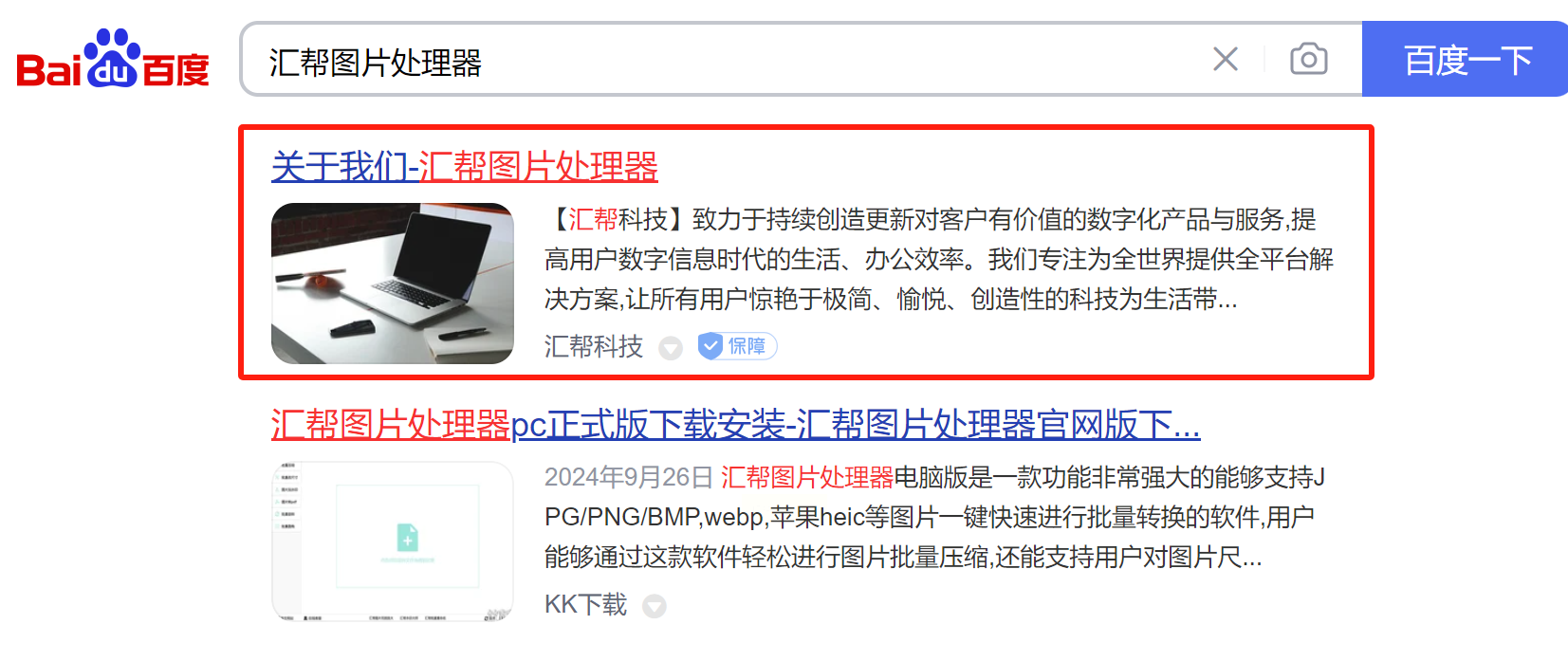
第二步:开启软件,选择“格式转换”选项
安装完成之后,打开“汇帮图片处理器”软件。在左侧功能栏中,找到并点击“格式转换”选项。除了格式转换外,该软件还提供批量压缩、批量改尺寸、批量加水印等多种实用工具,满足不同用户的需求。
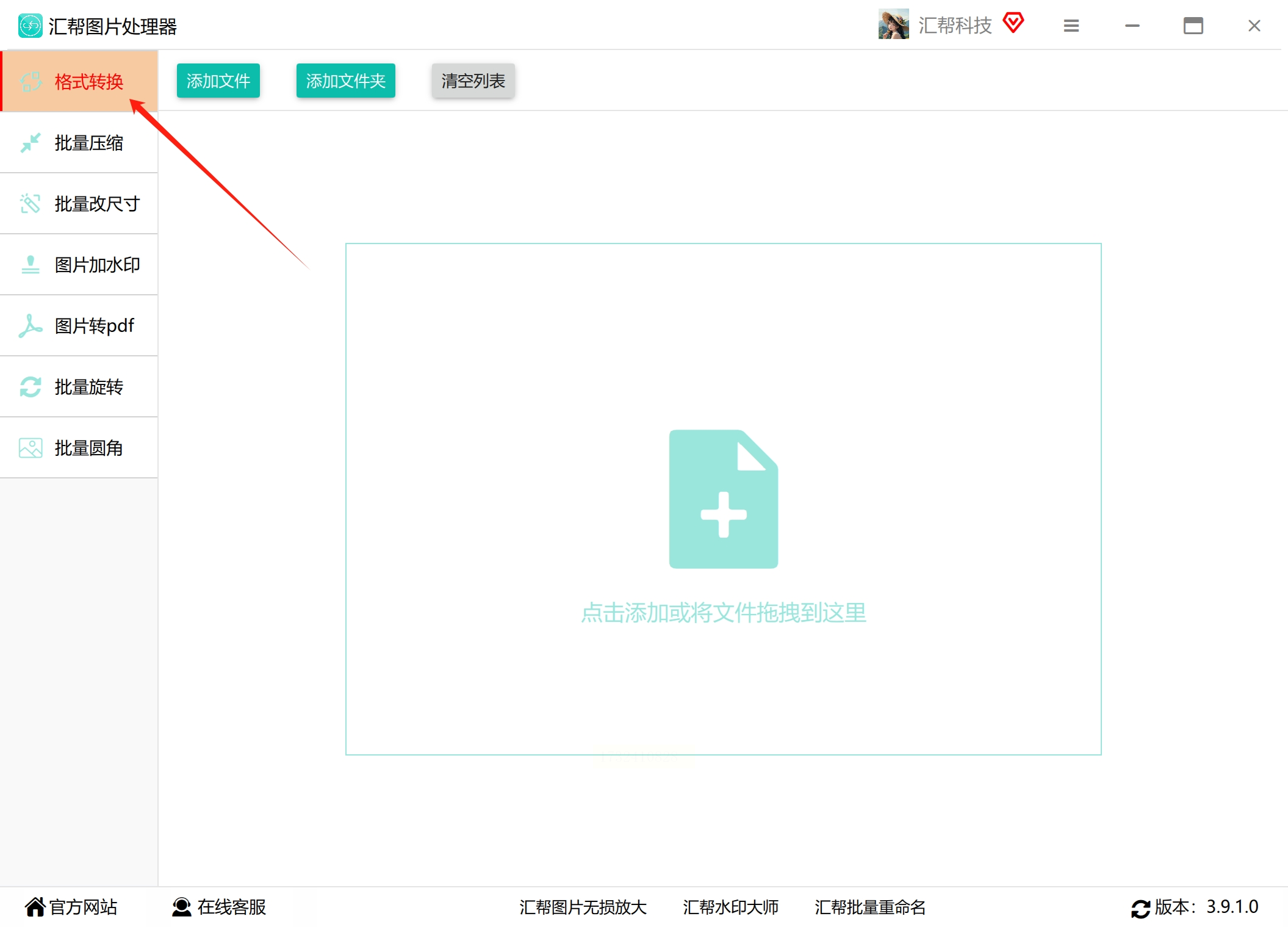
第三步:添加待转换的 WebP 图片
进入“格式转换”界面后,你可以通过两种方式添加图片:
* 拖放操作: 将需要转换的 WebP 图片直接拖拽到软件窗口中即可。
* 点击添加按钮: 点击界面右上角的“添加”按钮,选择本地计算机中的文件,并勾选待转换的 WebP 图片。
该软件支持批量添加图片,无论数量或文件大小都没有限制。
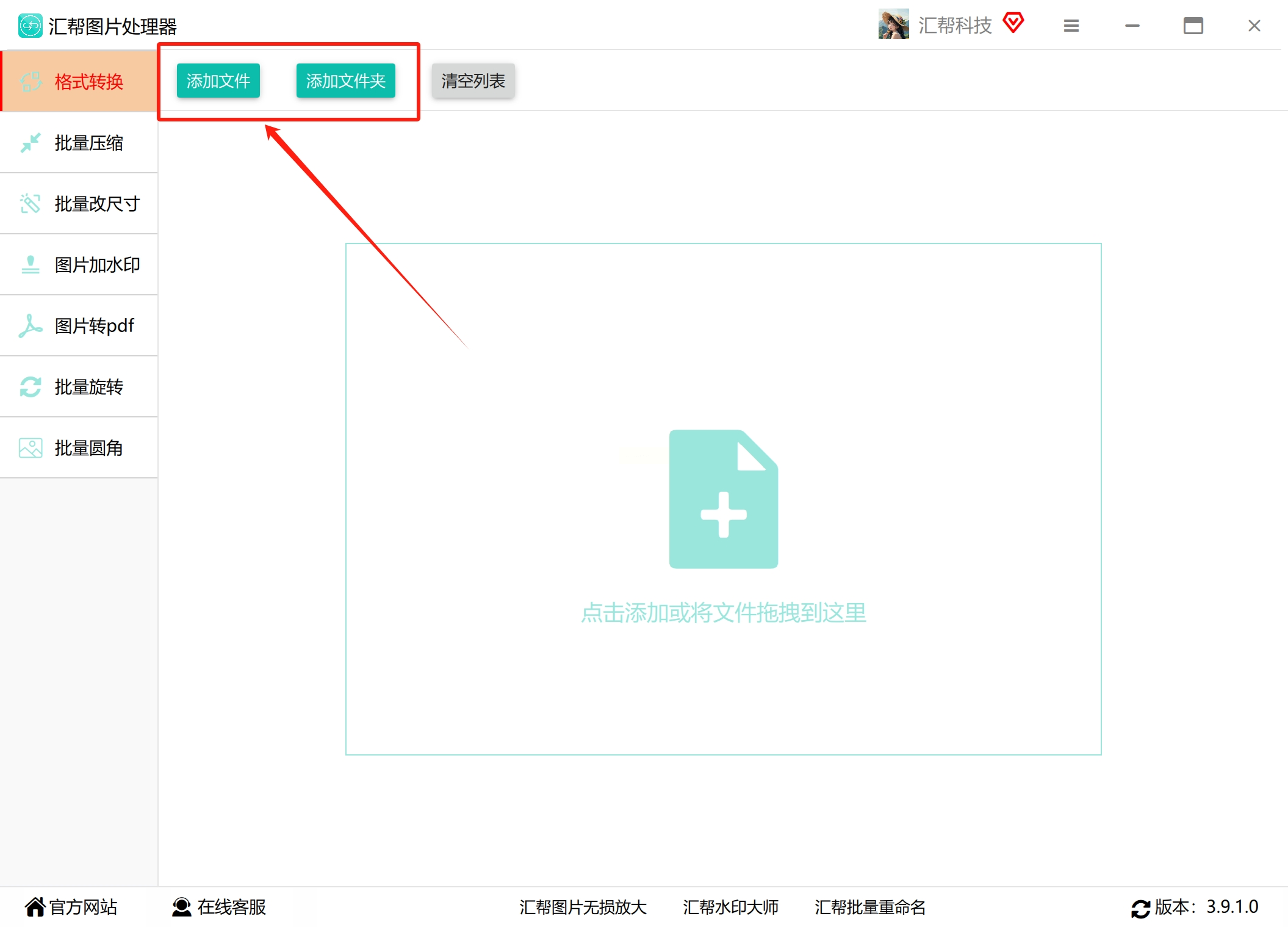
第四步:选择输出格式为 PNG
在底部选项栏中,找到“输出格式”选项,并在下拉菜单中选择“PNG”。这时,软件将自动识别并转换所有添加的 WebP 图片为 PNG 格式。
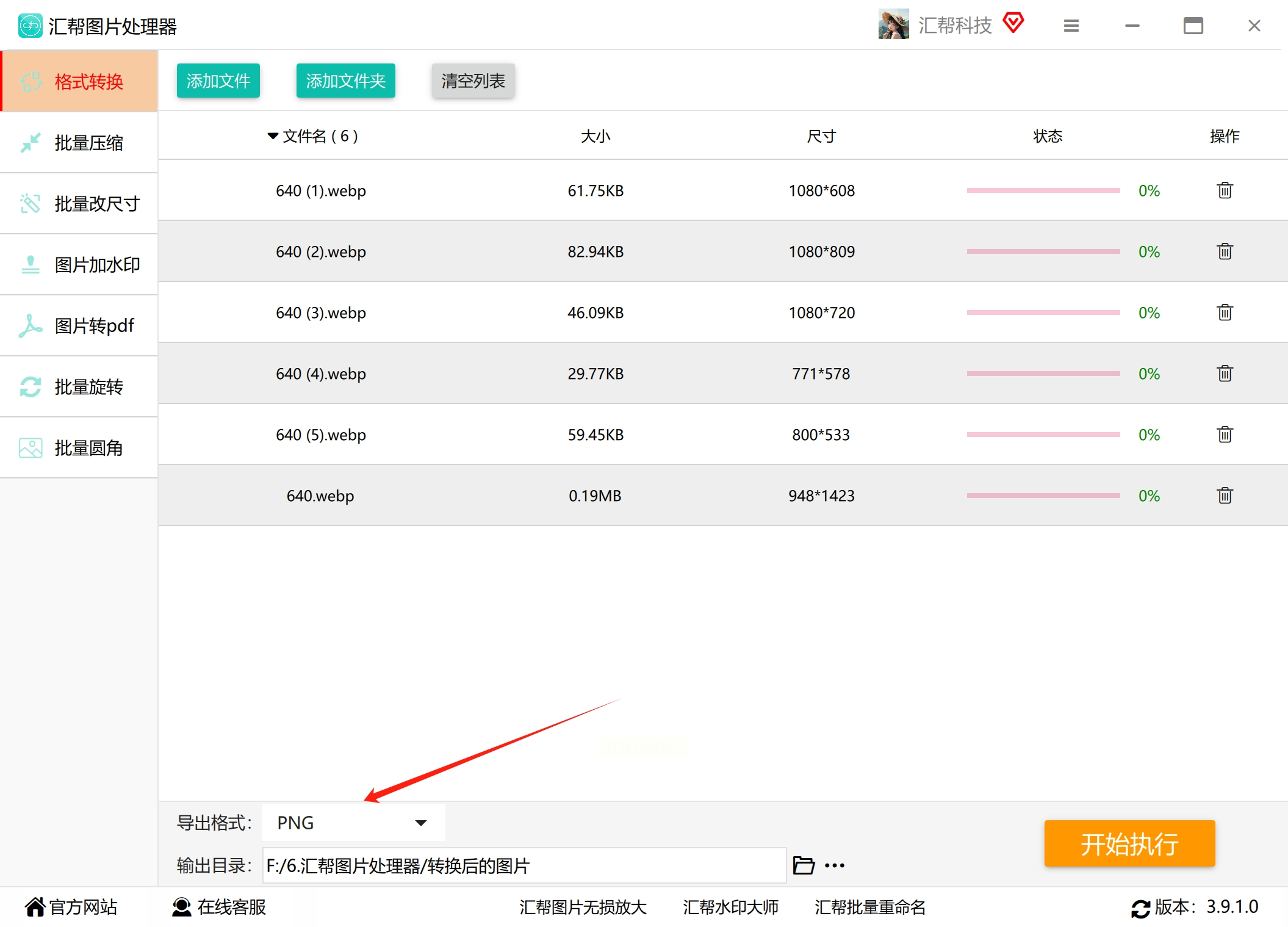
第五步:自定义输出目录
点击“设置输出目录”,选择一个合适的文件夹作为保存转换结果的路径。建议选择一个专门用于存储转换图片的文件夹,以便更好地管理你的图片素材。
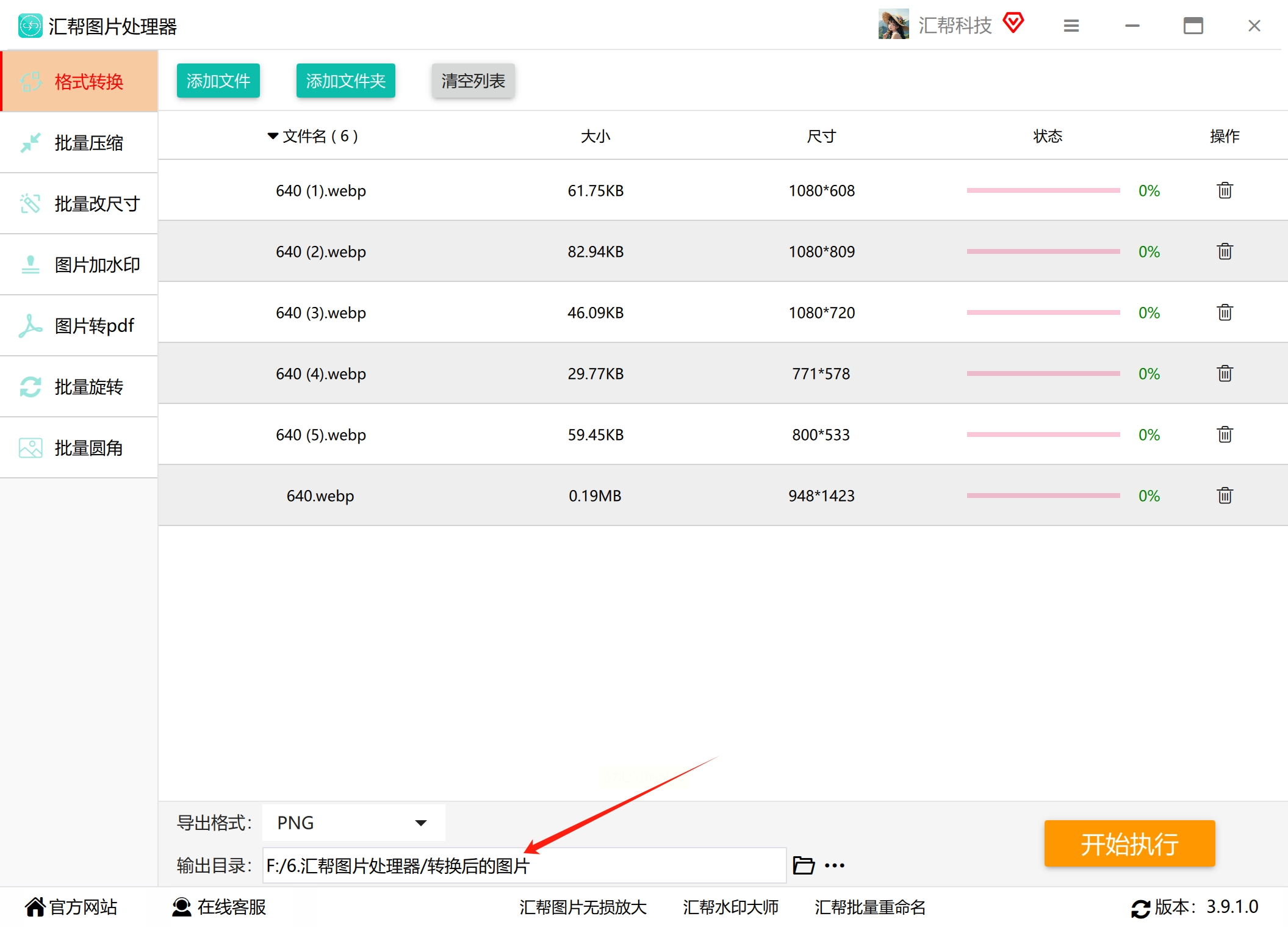
第六步:开始执行转换任务
最后,点击“开始执行”按钮,软件将开始对图片进行格式转换。整个过程非常快速,只需要几秒钟即可完成。
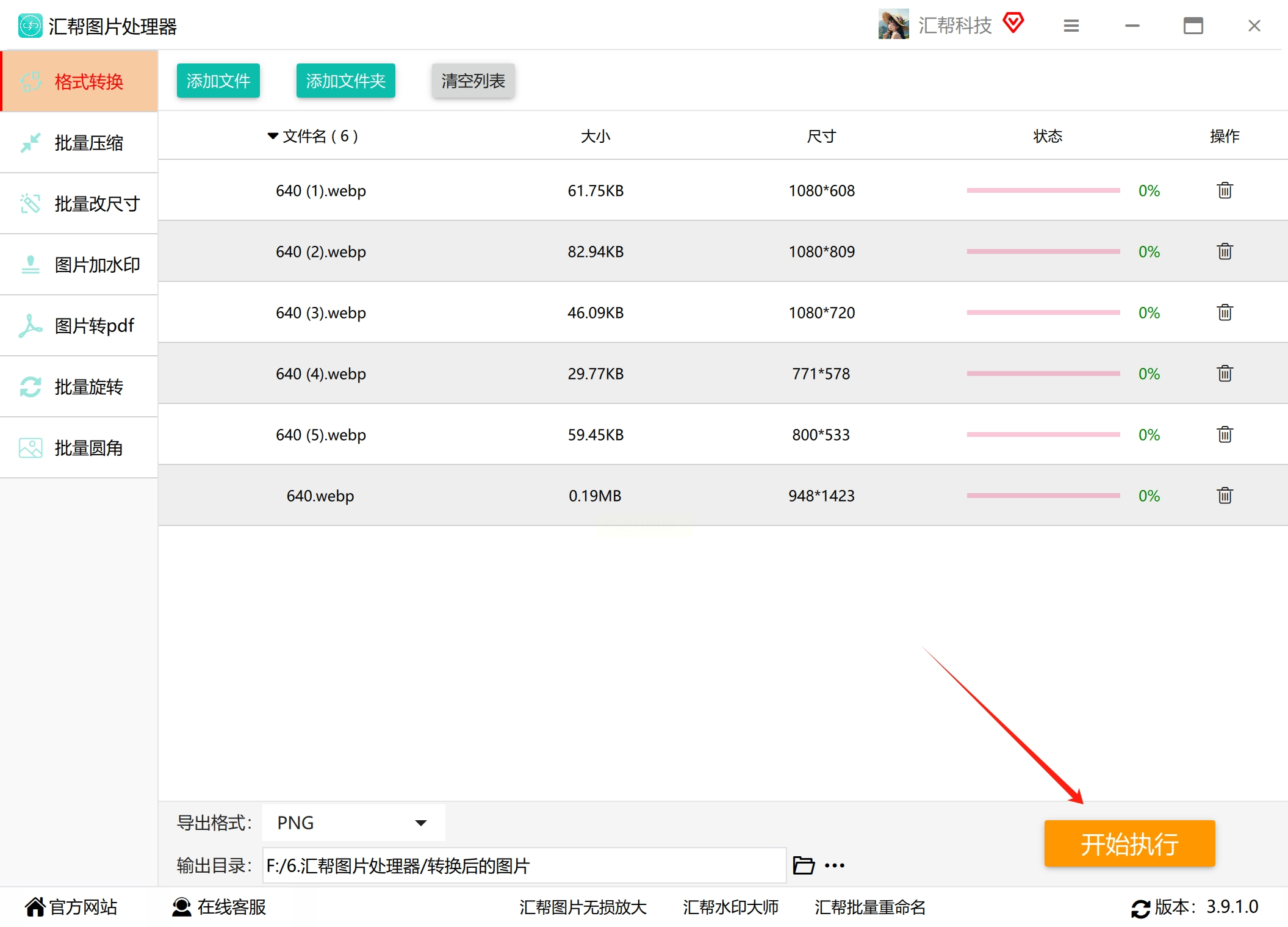
第七步:查看转换结果
转换完成后,你可以在指定的输出目录中找到转换后的 PNG 图片文件。
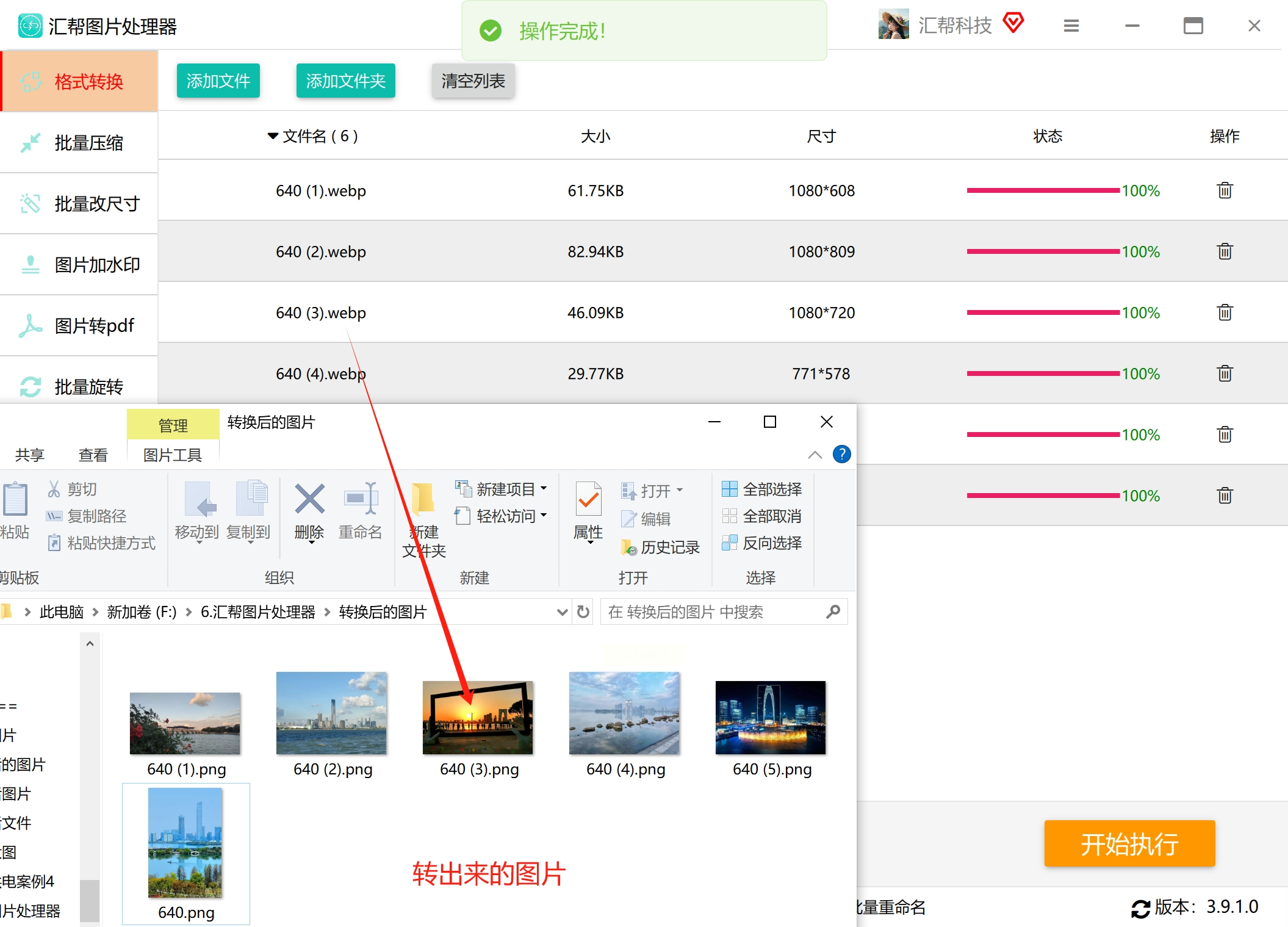
第一步:选择合适的工具
首先,找到你需要编辑的图片文件。然后,在图片上点击鼠标右键,你会看到一个弹出的菜单选项。 在这个菜单里,找到“打开方式”并点击它,随后会出现一个子菜单。在这个子菜单中,请选择“画图”应用程序作为打开图片的工具。
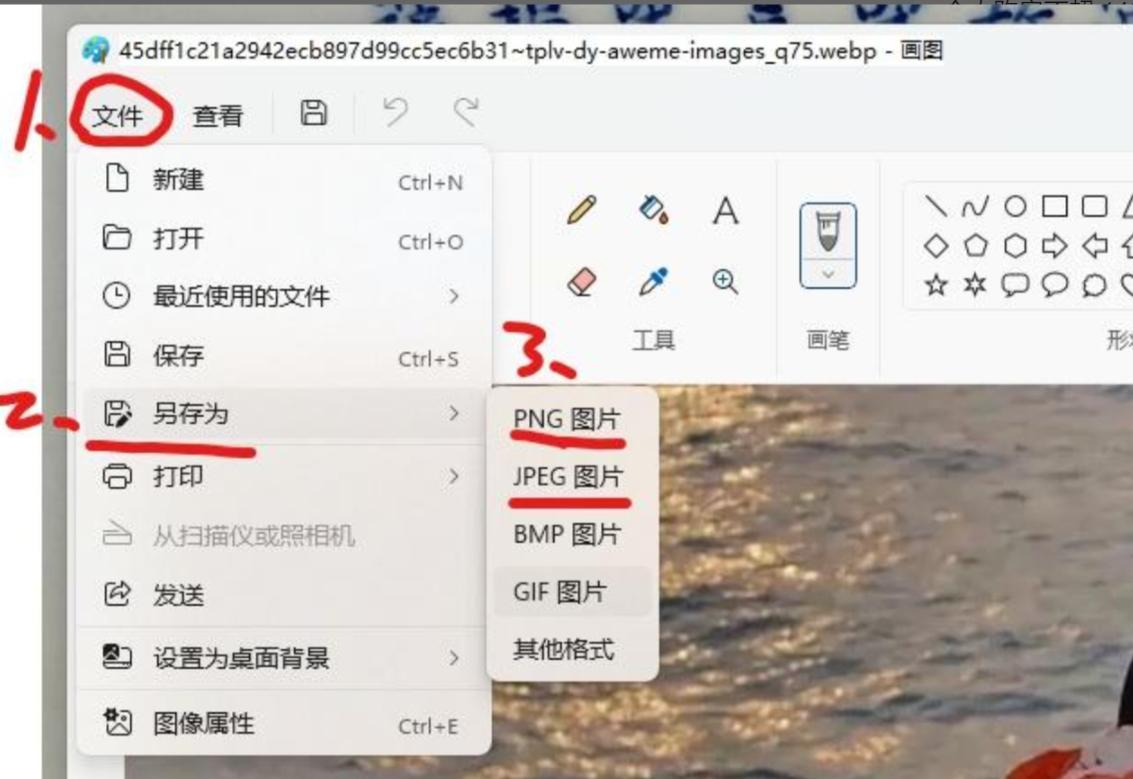
第二步:进入编辑界面
选中“画图”后,你的图片就会被打开,进入编辑界面。在这里你可以自由地进行各种操作,比如调整图片大小、裁剪部分内容、添加文字或图形等等,发挥你的创意吧!完成编辑后,找到文件管理界面的图标,点击进入文件管理界面。
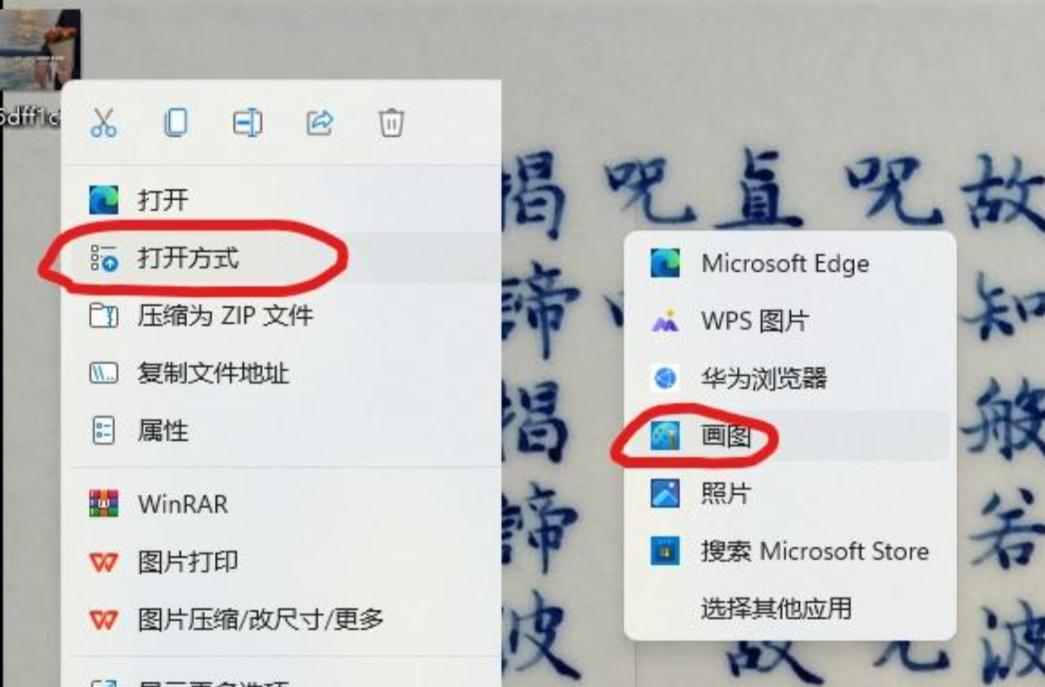
第三步:保存新格式的图片
在文件管理界面中,你会看到“另存为”选项,点击它即可开始保存你的作品。这时,你需要选择一个合适的格式来保存图片。不同的格式拥有不同的用途和效果,例如JPG适合用于网页和社交媒体分享,PNG则更适合保留透明背景的图像。根据你的需求选择合适的格式,并为你的作品命名。最后点击“确定”按钮,完成图片格式转换和保存操作。
在互联网时代,高效传输图片至关重要。 WebP 作为一种新兴的图像格式,凭借先进压缩算法显著缩减文件大小,提高网页加载速度。然而,它的普及并未像 PNG 一样广泛。许多旧版本浏览器或特定操作系统环境不支持 WebP 格式,导致图像无常显示或加载。这种兼容性问题会直接影响用户浏览体验,降低网页整体性能。相比之下,PNG 作为一种成熟、稳定且被广泛支持的格式,几乎能够在所有主流平台上无缝呈现。因此,将 WebP 转换为 PNG 成为了确保图像在各种环境下都能良好显示的一种必要手段。
选择 PNG 格式能够消除浏览器兼容性难题,提升网页的可访问性和用户体验。对于开发者而言,掌握 WebP 与 PNG 之间转换的技巧,可以有效解决图片格式带来的潜在问题,保证网站呈现稳定可靠。
如果想要深入了解我们的产品,请到 汇帮科技官网 中了解更多产品信息!
没有找到您需要的答案?
不着急,我们有专业的在线客服为您解答!

请扫描客服二维码